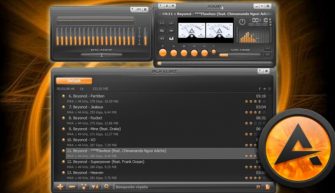В сегодняшней статье мы постараемся осветить такие полезные в плане эргономики "фишки", как рукописный ввод, а также распознавание фотографий.
Рукописный ввод текста
Распознавание рукописного текста для Андроид является очень востребованной функцией. Причиной такой ситуации можно смело назвать появление на прилавках магазинов множества устройств, оснащенных стилусом по умолчанию.
Но многие производители мобильных устройств добавляют в "чистое" пользовательское окружение свои собственные функции, убирая, на их взгляд, "ненужный мусор". Причем, иногда в категорию мусора попадает и такая полезная опция, как "рукописный ввод".
Выход здесь может быть только один – использование сторонних приложений. В сегодняшнем обзоре мы остановимся только на одном из представителей такого программного обеспечения. Знакомьтесь, MyScript Stylus. Установка программы не должна вызвать трудностей даже у новичков, поэтому останавливаться на ее описании мы не будем. Поэтому просто запускаем приложение MyScript Stylus.
Программа с первых же минут работы предложит вам воспользоваться мастером начальной настройки. Советуем вам потратить немного времени на персонализацию приложения. Оно того стоит! Итак, выбираем интересующие нас языки ввода текста.
Далее активируем рукописный ввод данных в системных настройках операционной системы Андроид.
И выбираем "Stylus Beta" в качестве метода ввода по умолчанию.
На этом первоначальная настройка приложения закончена. Следует также уточнить, что все остальные методы ввода информации никуда не пропадут и будут доступны для выбора в дополнительном меню действий при работе с текстовыми файлами.
Пришло время проверить функционирование свежеустановленной "виртуальной клавиатуры" в действии.
Распознавание отсканированного текста
Перед тем, как продолжать статью, хотелось бы отметить, что с распознаванием текста в системе Android дела обстоят не так уж и хорошо. Да, есть стандартные средства считывания, но они или сильно "урезаны" в плане функционала, или очень плохо справляются со своей работой.
Поэтому в качестве предмета дальнейшего обзора нами выбрана сторонняя программа для считывания текста с фото для Андроид – приложение ABBYY TextGrabber + Translator. На описание ее установки мы тратить время не будем и сразу же перейдем к тестированию.
На начальном экране вам необходимо определить языки распознавания и способ получения изображения страницы текста (с фотокамеры устройства или из внутренней галереи).
Рассмотрим, к примеру, распознавание текста для андроид с помощью камеры гаджета. Для этого делаем фотографию интересующего нас текста и обрезаем все лишнее.
Нажав кнопку "Распознать" начинаем процесс сканирования текстового материала.
Приложение попытается считать предложенный текст и выведет конечный результат в виде страницы "виртуального блокнота".
Естественно, полученный текстовый блок далек от идеала, но это лучше, чем набирать его полностью вручную. Что делать дальше? Вариантов существует множество. На наш взгляд, идеальное решение – это импорт распознанного фрагмента в текстовый редактор.
После этого вы можете подправить ошибки в документе или же продолжить ввод текста.
Как видите, даже самые современные функции можно использовать не в самом современном устройстве. Просто придерживайтесь инструкций, которые изложены в этой статье.